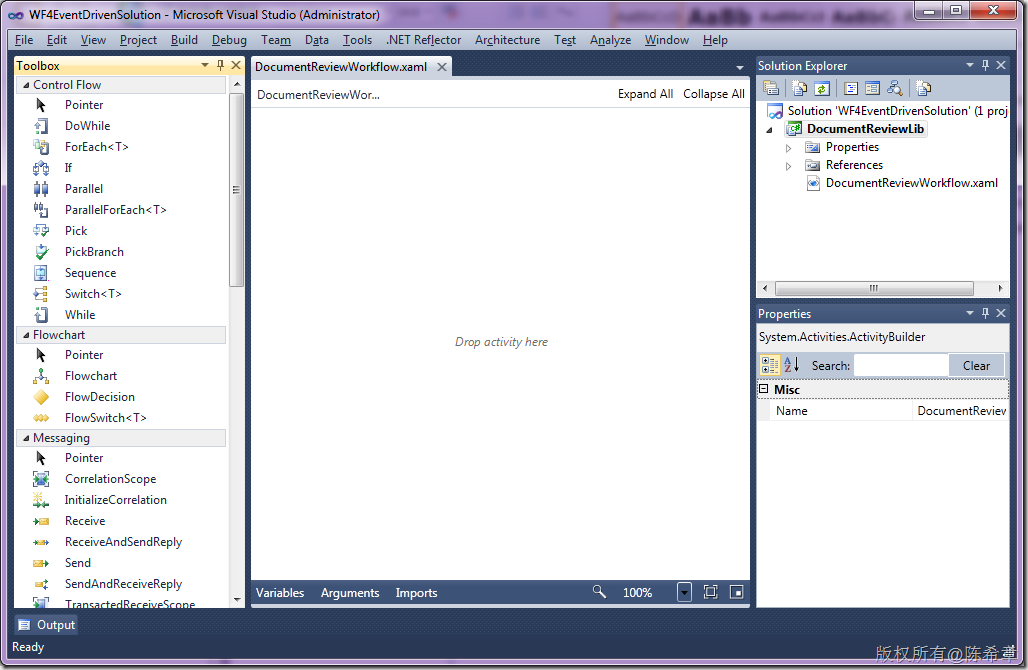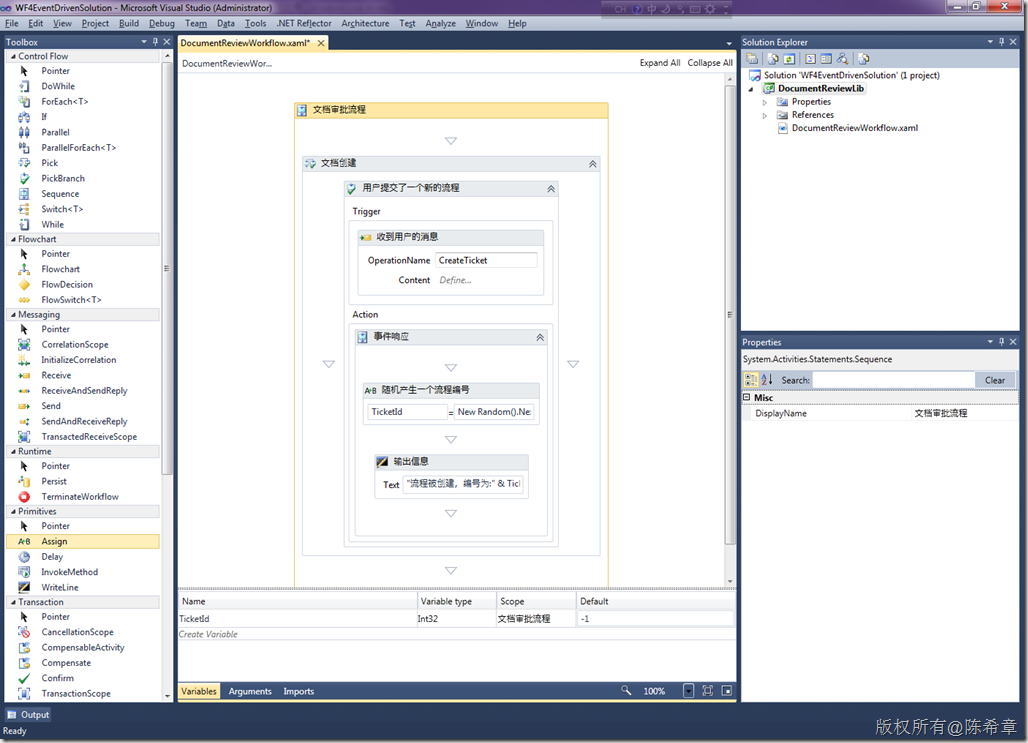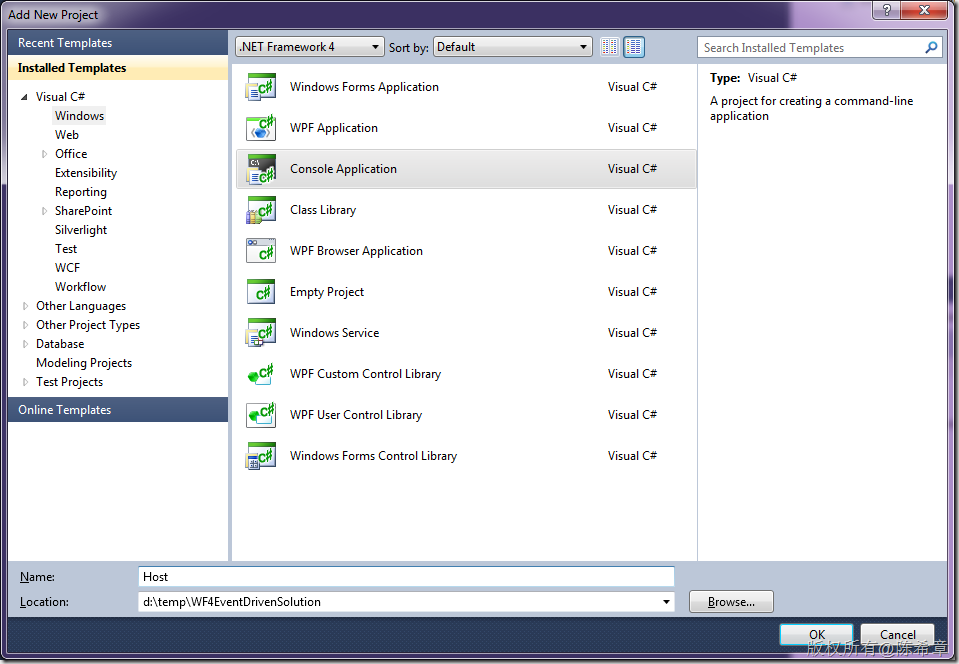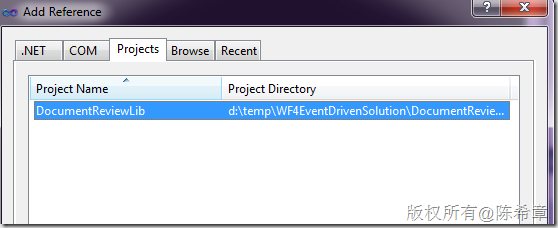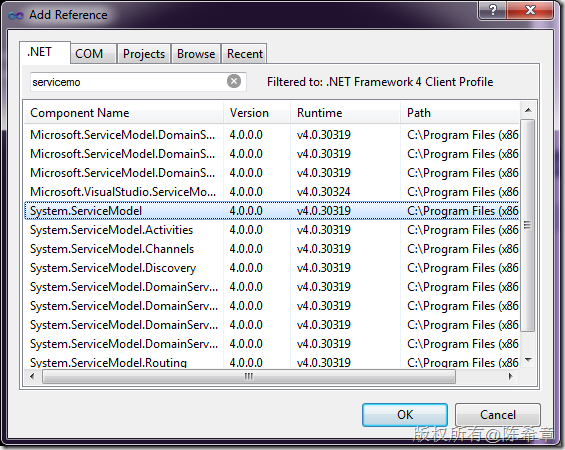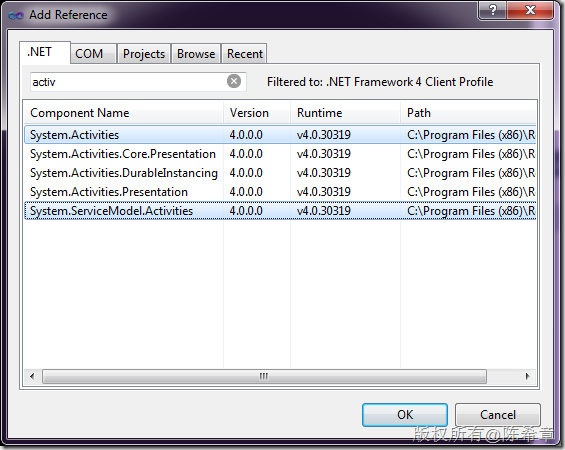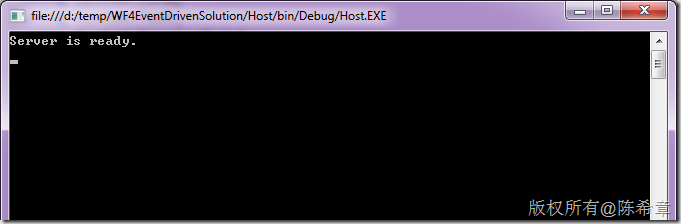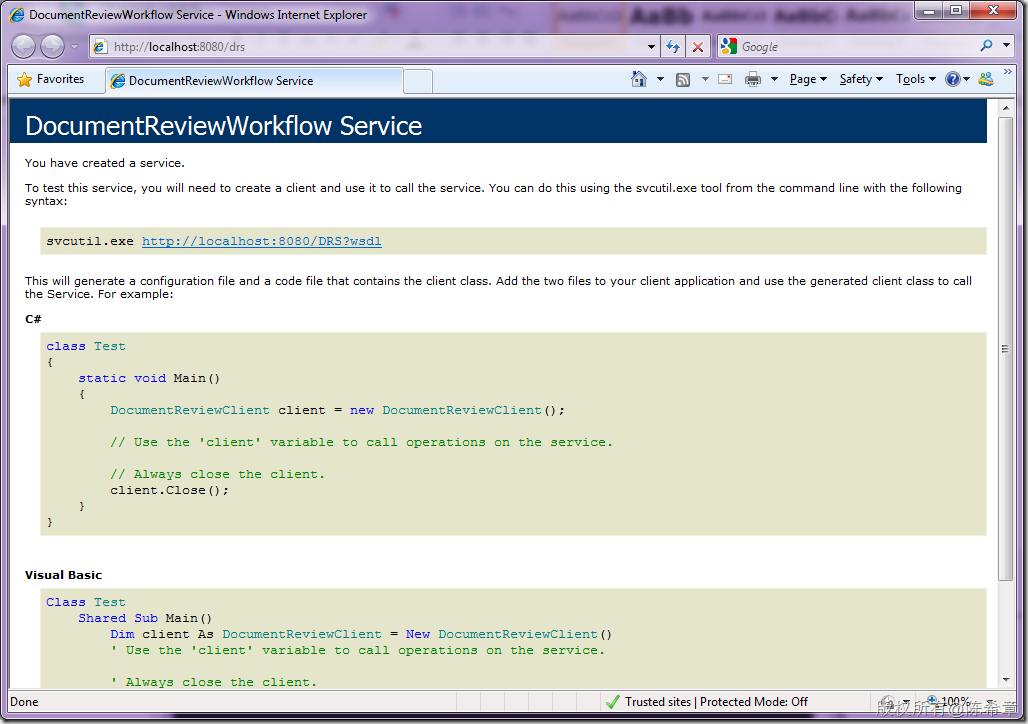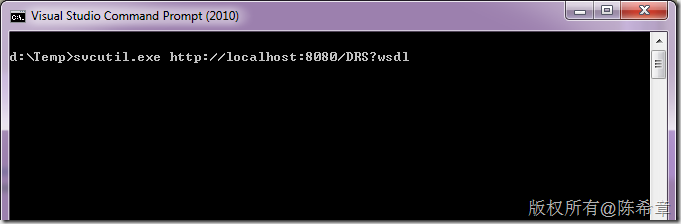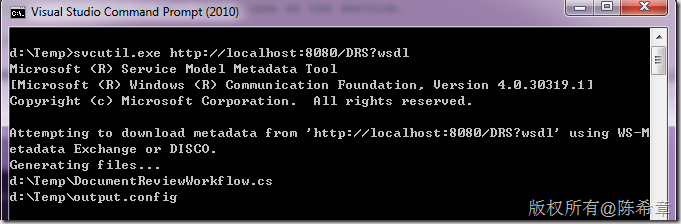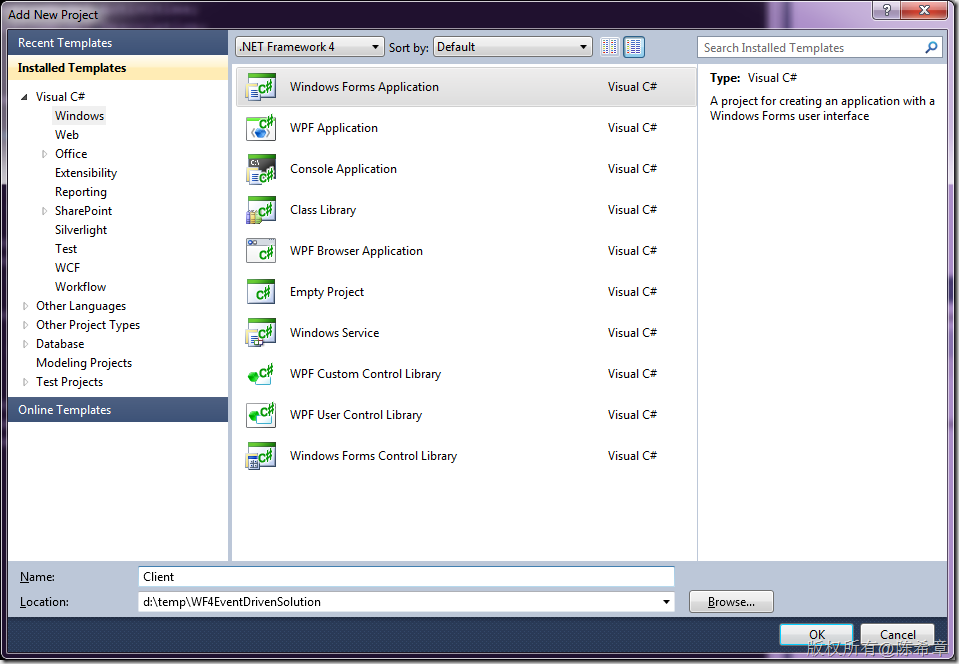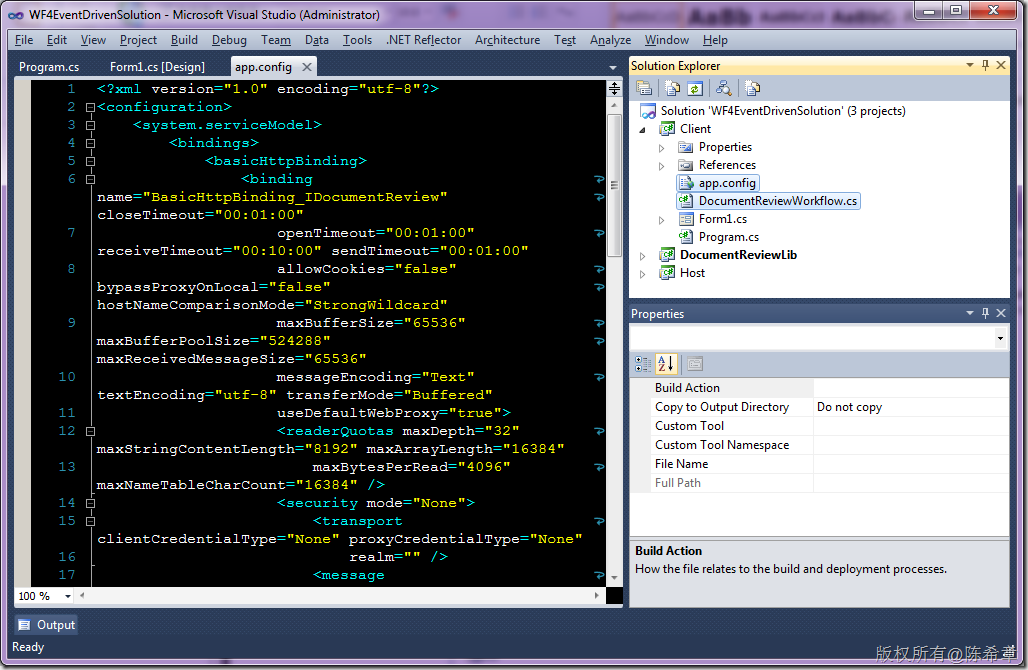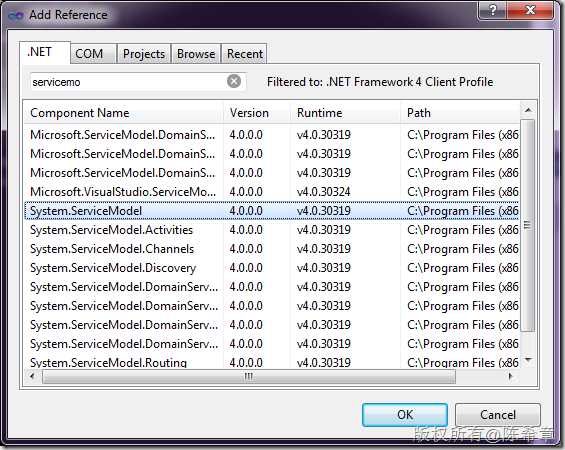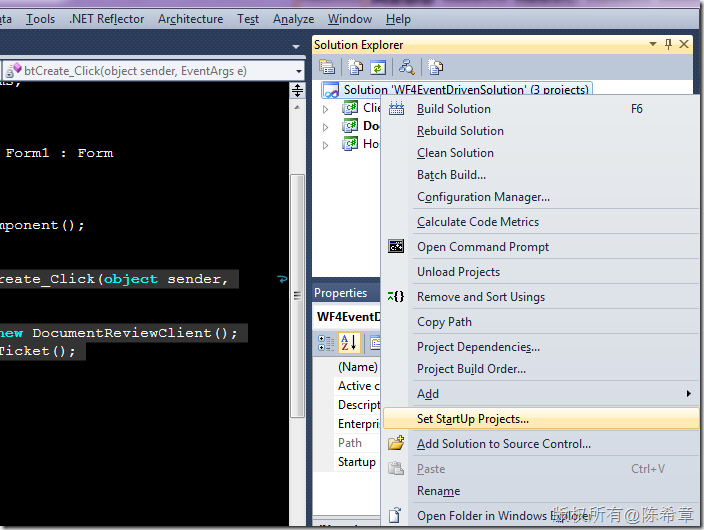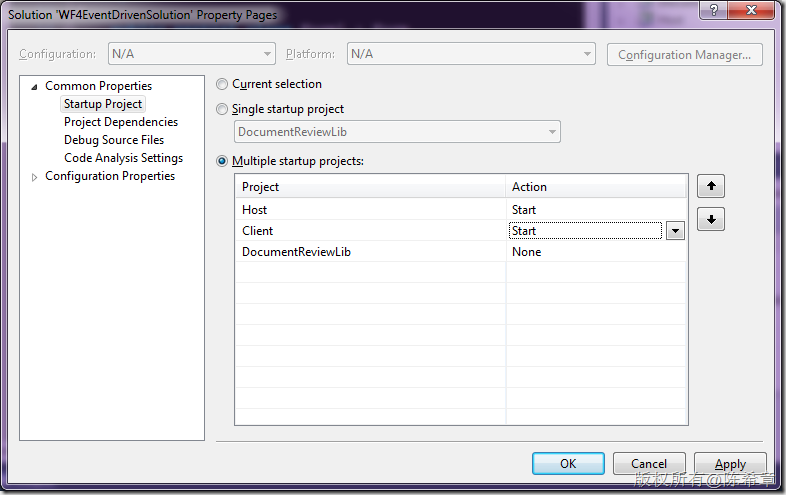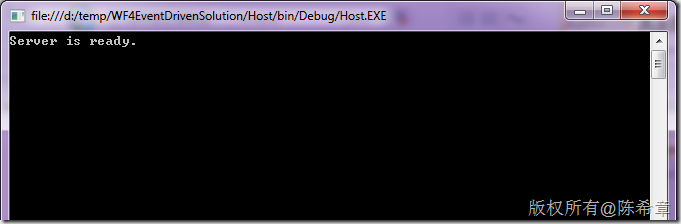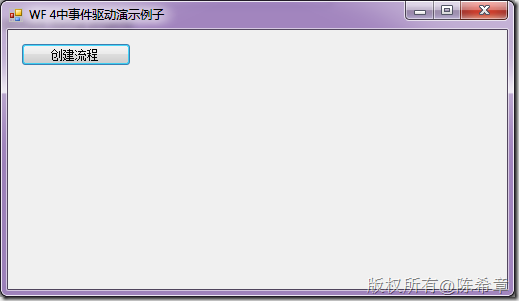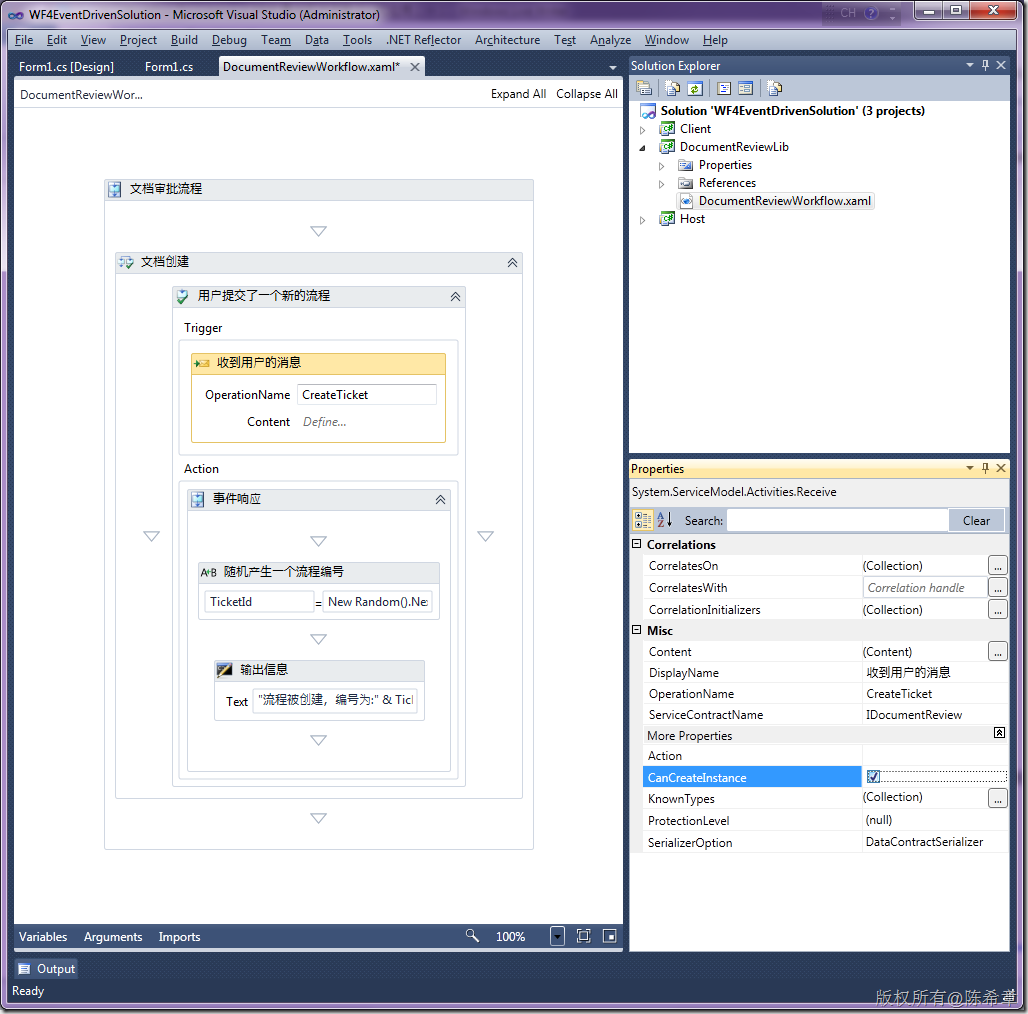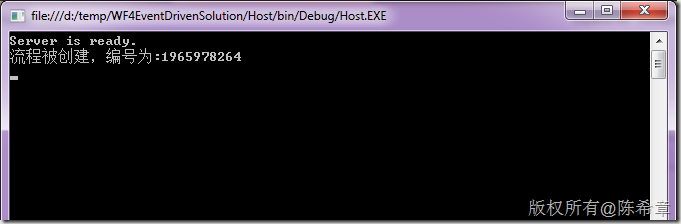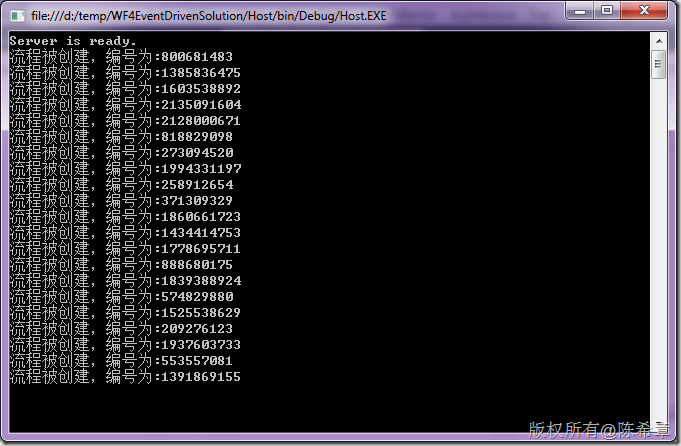已经有不少朋友知道Workflow Foundation 4了。这个版本较之于以往有了一些明显的区别,开发的一些思路也大不相同了。
很多人会觉得很怀念以前3.0中的“顺序工作流”和“状态机工作流”的分类,其实大可不必。在4.0中虽然没有称之为“状态机工作流”的东西,但其实实现起来也很自然.WF 4提供了FlowChart的功能,其实就是状态机工作流。(它的不同Decision之间可以转化,而这正是状态机与顺序工作流的根本区别)
这一篇不是用来讨论状态机工作流这个话题的,提一下只是想说,大家要抓住重点,而不是表象。
专门写一篇来介绍一下所谓事件驱动的流程设计和应用,是因为
- 首先,没有太多流程不需要用户交互,而如果需要用户交互,就得通过事件这样的机制。(无论是顺序型还是状态机)
- 其次,没有太多文章和例子介绍这些细节,但WF4中的做法也不是很直观,一般人要理解起来还是蛮吃力的。
我们来假想这样一个场景,我们需要有一个文档审批的流程。很显然流程是不会自动启动的,它得由用户发出一个指令(通常是在界面上填写了一些数据,然后点击了一个按钮)。那么,这样的功能要怎么实现呢?
那么,就让我们开始吧
【备注】本文代码,可以通过 这里 下载
1.创建一个Activity Library.
请注意,我建议你创建Activity Library,不要为了省事就创建WCF Workflow Service Application或者Workflow Console Application.因为那样既不实用(你不可能在项目中这么做),也会隐藏很多细节。
将默认的那个Activity1.xaml删除掉,然后添加一个DocumentReviewWorkflow
2. 修改这个workflow的设计
在WF 4中,对Activity进行了全新的设计,3.0中的Activity几乎一个不留了。对于事件监听而言,现在是使用一个所谓的Pick的Activity
我们这个流程首先需要能够监控用户创建表单的一个行为(事件),所以,我们需要添加这样一个Pick
大致是这样的设计过程:
2.1 拖放一个Sequence到设计器中
2.2 拖放一个Pick到Sequence中,默认会有两个PickBranch,删除其中的一个
2.3 拖放一个Receive到PickBranch的Trigger里面(我们设置了这个Receive的ServiceContractName,和OperationName,你可以随便取名,没有太多限制。这里其实是使用了WCF的技术。这是WF 4的一个很大的特点:与WCF结合得很紧密)
2.4 定义一个TicketId的变量,用来保存流程编号
2.5 拖放一个Assign 和WriteLine到PickBranch的Action中。(作为响应,我们只是随机产生一个流程编号,然后输出它)
这个设计过程,将得到下面这样的xaml.我这里就不一一截图了。如果觉得有必要,直接将这段xaml覆盖掉你的设计即可看到效果。
<Activity mc:Ignorable="sap" x:Class="DocumentReviewLib.DocumentReviewWorkflow" sap:VirtualizedContainerService.HintSize="470,711" mva:VisualBasic.Settings="Assembly references and imported namespaces for internal implementation" xmlns="http://schemas.microsoft.com/netfx/2009/xaml/activities" xmlns:mc="http://schemas.openxmlformats.org/markup-compatibility/2006" xmlns:mv="clr-namespace:Microsoft.VisualBasic;assembly=System" xmlns:mva="clr-namespace:Microsoft.VisualBasic.Activities;assembly=System.Activities" xmlns:p="http://schemas.microsoft.com/netfx/2009/xaml/servicemodel" xmlns:s="clr-namespace:System;assembly=mscorlib" xmlns:s1="clr-namespace:System;assembly=System" xmlns:s2="clr-namespace:System;assembly=System.Xml" xmlns:s3="clr-namespace:System;assembly=System.Core" xmlns:s4="clr-namespace:System;assembly=System.ServiceModel" xmlns:sa="clr-namespace:System.Activities;assembly=System.Activities" xmlns:sad="clr-namespace:System.Activities.Debugger;assembly=System.Activities" xmlns:sap="http://schemas.microsoft.com/netfx/2009/xaml/activities/presentation" xmlns:scg="clr-namespace:System.Collections.Generic;assembly=System" xmlns:scg1="clr-namespace:System.Collections.Generic;assembly=System.ServiceModel" xmlns:scg2="clr-namespace:System.Collections.Generic;assembly=System.Core" xmlns:scg3="clr-namespace:System.Collections.Generic;assembly=mscorlib" xmlns:sd="clr-namespace:System.Data;assembly=System.Data" xmlns:sl="clr-namespace:System.Linq;assembly=System.Core" xmlns:st="clr-namespace:System.Text;assembly=mscorlib" xmlns:x="http://schemas.microsoft.com/winfx/2006/xaml"> <Sequence DisplayName="文档审批流程" sad:XamlDebuggerXmlReader.FileName="d:\temp\WF4EventDrivenSolution\DocumentReviewLib\DocumentReviewWorkflow.xaml" sap:VirtualizedContainerService.HintSize="430,671"> <Sequence.Variables> <Variable x:TypeArguments="x:Int32" Default="-1" Name="TicketId" /> </Sequence.Variables> <sap:WorkflowViewStateService.ViewState> <scg3:Dictionary x:TypeArguments="x:String, x:Object"> <x:Boolean x:Key="IsExpanded">True</x:Boolean> </scg3:Dictionary> </sap:WorkflowViewStateService.ViewState> <Pick DisplayName="文档创建" sap:VirtualizedContainerService.HintSize="408,547"> <PickBranch DisplayName="用户提交了一个新的流程" sap:VirtualizedContainerService.HintSize="294,501"> <PickBranch.Trigger> <p:Receive DisplayName="收到用户的消息" sap:VirtualizedContainerService.HintSize="264,100" OperationName="CreateTicket" ServiceContractName="IDocumentReview" /> </PickBranch.Trigger> <Sequence DisplayName="事件响应" sap:VirtualizedContainerService.HintSize="264,283"> <sap:WorkflowViewStateService.ViewState> <scg3:Dictionary x:TypeArguments="x:String, x:Object"> <x:Boolean x:Key="IsExpanded">True</x:Boolean> </scg3:Dictionary> </sap:WorkflowViewStateService.ViewState> <Assign DisplayName="随机产生一个流程编号" sap:VirtualizedContainerService.HintSize="242,58"> <Assign.To> <OutArgument x:TypeArguments="x:Int32">[TicketId]</OutArgument> </Assign.To> <Assign.Value> <InArgument x:TypeArguments="x:Int32">[New Random().Next()]</InArgument> </Assign.Value> </Assign> <WriteLine DisplayName="输出信息" sap:VirtualizedContainerService.HintSize="242,61" Text="["流程被创建,编号为:" & TicketId]" /> </Sequence> </PickBranch> </Pick> </Sequence> </Activity>
3. 设计一个宿主程序
流程设计好之后,我们如何将它托管起来,并且允许客户端发出流程有关的操作呢
我们需要设计一个宿主。为简便起见,我们可以用Console来做为宿主。
同时,我们需要添加几个程序集的引用
然后,修改Main方法,代码如下
using System; using System.Collections.Generic; using System.Linq; using System.Text; using System.ServiceModel; using System.Activities; using System.ServiceModel.Activities; using System.ServiceModel.Description; namespace Host { class Program { static void Main(string[] args) { var host = new WorkflowServiceHost( new DocumentReviewLib.DocumentReviewWorkflow(), new Uri("http://localhost:8080/DRS")); host.AddDefaultEndpoints(); host.Description.Behaviors.Add( new ServiceMetadataBehavior() { HttpGetEnabled = true }); host.AddServiceEndpoint( "IMetadataExchange", MetadataExchangeBindings.CreateMexHttpBinding(), "mex"); host.Open(); Console.WriteLine("Server is ready."); Console.Read(); } } }
这里,我们创建了一个所谓的WorkflowServiceHost(其实这是一个特殊的WCF中的ServiceHost对象),启动了在8080端口的监听
启动Host的调试(如果是Vista或Win7),请将Visual Studio run as administrator,如果没有出什么意外的话,你可以看到下面这样的一个窗口
然后,你在浏览器中输入下面的地址,可以看到
这就表示服务已经成功启动了。
根据上面页面的提示,我们可以产生一个服务代理类。注意,要使用Visual Studio Command Prompt,而不是默认的cmd
4. 设计一个客户端程序
我们接下来要设计一个Windows Forms的客户端程序,来使用该服务,发起流程的操作
将刚才工具所生成的两个文件添加到当前项目,并且将output.config修改为app.config
添加对System.ServiceModel的引用
修改窗口的设计如下
代码如下
private void btCreate_Click(object sender, EventArgs e) { var proxy = new DocumentReviewClient(); proxy.CreateTicket(); }
是不是很简单呢?其实这里就是WCF调用。(有在WF3中做过流程开发的朋友一定不会陌生,以前我们也是自己定义WCF服务来实现客户端与服务器端的通讯)
那么,现在可以进行调试了。
5. 调试流程
因为既要启动服务器,又要启动客户端,所以我们可以设置一下启动项目顺序
接下来,就可以按下F5键进行调试了
然后,我们点击“创建流程”按钮。我们并没有发现什么。流程并没有被启动。这是为什么呢?
放心,没有什么大不了的,这只是我预先设计好的一个“陷阱”而已。我是想让大家明白,所有的WCF调用,默认都不会启动流程,除非有一个属性设置为true。这就是那个Receive Activity的CanCreateInstance属性,我们可以回到DocumentReviewLib中,将其设置为true。因为它默认是false。这个属性的意思是说,如果收到这个事件,那么要不要创建工作流的实例。一般在一个流程的顶部事件中,都是设置为true的
再次按下F5键,进行调试,然后点击“创建流程”按钮
这样看起来,流程确实被创建了。如果我们点击多次呢?毫无疑问,它会有多个实例产生出来
看起来不错,不是吗?我们从客户端发起了一个操作,它将被工作流收到消息,并且进行了相应的处理。(我们这里只是输出消息,你可以想象一下,你完全可以在这里更新数据库的记录)
那么,接下来有一个话题,一般情况下,我们一个流程都不止一个事件,例如发起流程之后,需要将这个编号返回给客户端,同时还要等待经理审批。如此这般的需求怎么实现呢?
我在下一篇先介绍一下,如何将处理结果发回给客户端。
然后,第三篇介绍如何实现审批事件。
【备注】本文代码,可以通过 这里 下载